こんばんは、しーまんです。
これからアフェリエイトを始めようと思った方で、まずはどのアフェリエイトASPに登録すればいいのか分からないという方はとりあえずA8.netの登録から始めてみましょう。
ASP事業者は調べるとほんとに多く存在しますが、その中でもA8.netはアフェリエイトASP最大手で初心者におすすめです。実際に私もA8.net
![]() から登録を始めました。
から登録を始めました。
今回はそんな初心者におすすめのASPであるA8.netの登録手順を分かりやすく解説致します。
A8.netとは
A8.net
![]() とは業界最大手のアフェリエイトASPです。
とは業界最大手のアフェリエイトASPです。
その特徴として以下の点があります。
- 20,000社以上の広告主から広告を選べる!!
- サイト審査がないので直ぐに広告を載せることが出来る!
- 管理画面のUI(webサイト)が比較的見やすい
広告主が多いということはそれだけ多くの種類の広告を扱っていることになります。
自分の紹介したい商品やサービスが見つけやすいということです。
また面倒なサイト審査がありませんので、登録後直ぐにご自身のサイトに広告を載せることができます。これは初心者にとってとても助かる部分だと思います。
A8.netの登録方法
それでは早速A8.net
![]() に登録していきましょう。
に登録していきましょう。
下記のボタンからA8.netの登録画面にアクセスします。
登録画面に遷移できたら「無料登録でアフェリエイトを始める!」をクリックします。

メールアドレス登録
最初にメールアドレスの登録を行います。
メールアドレスを入力していきましょう。
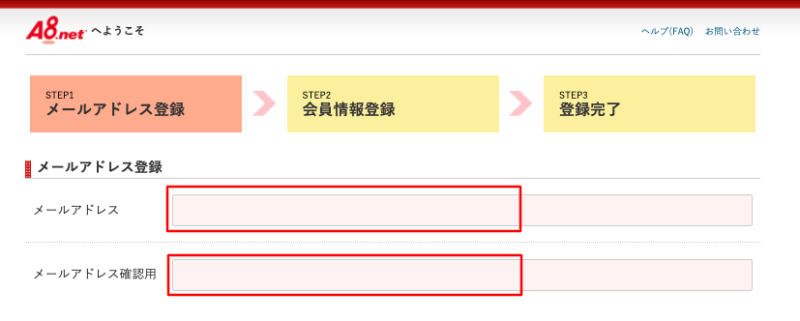
下にスクロールすると利用規約の確認を求められます。
利用規約に同意と、reCAPTHAにチェックを入れ、「仮登録メールを送信する」をクリックします。
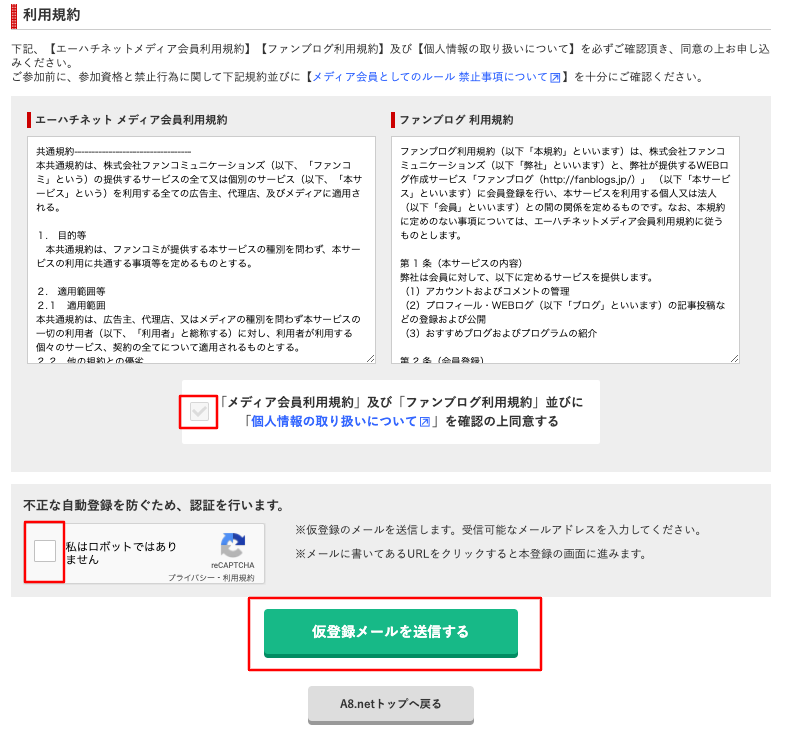
すると、登録したメールアドレスにメールを送信した旨の画面が表示されますので、ご自身のメールを確認します!
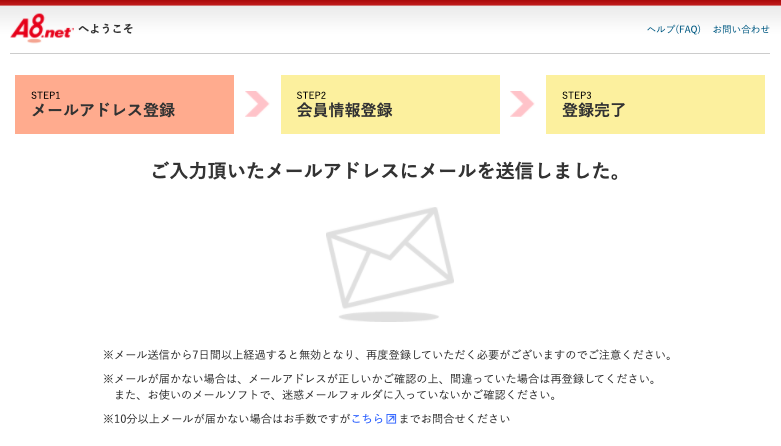
下記のようなメールが届きますので、「登録用 URL」をクリックします。
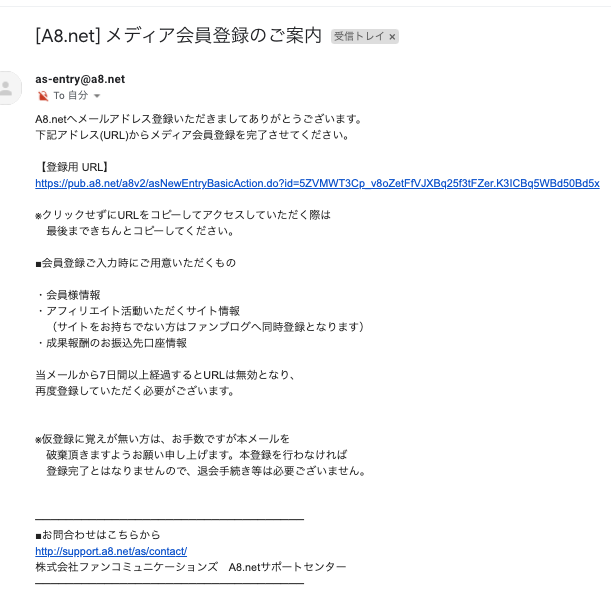
会員情報登録
メールから登録画面に遷移したできたら、下記のような基本情報の入力を求められますので、必須項目を入力していきましょう。
入力できて、既に自身のサイトをお持ちの方は「サイトをお持ちの方」をクリックしましょう。
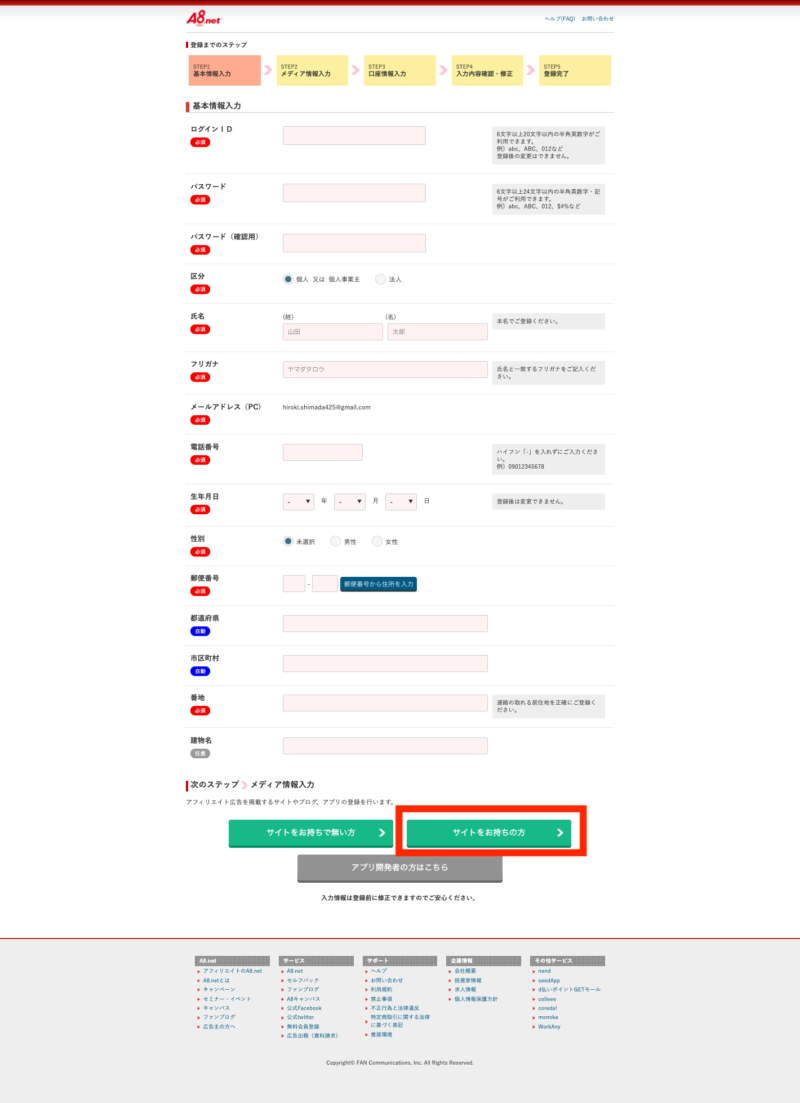
次にご自身のサイト情報の登録になります。
こちらも必須項目を入力して「口座情報を登録する」をクリックします。
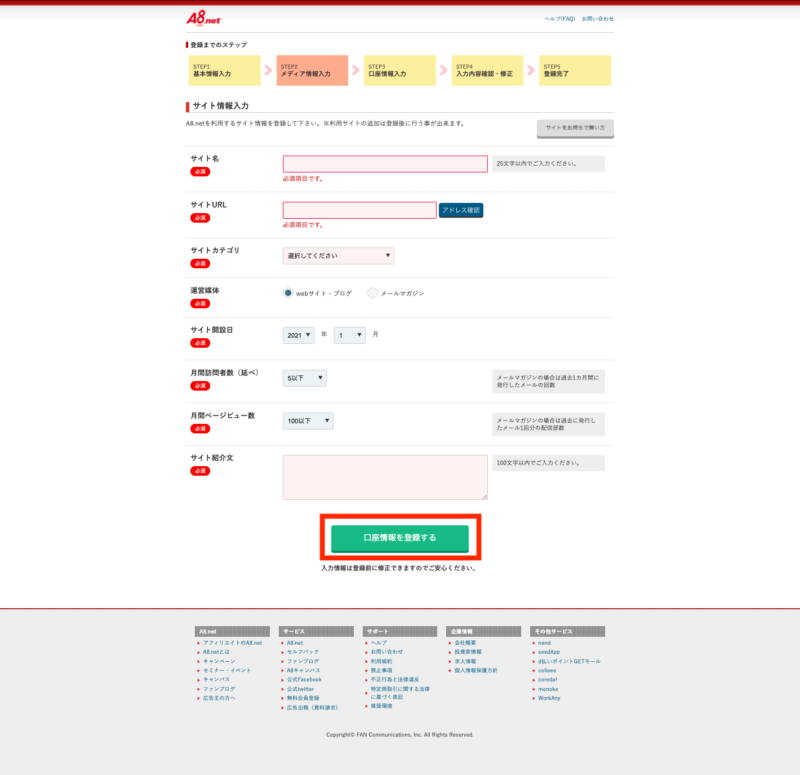
サイト情報の入力が完了すると、次に口座情報の入力をしていきます。
ゆうちょ銀行の場合とその他銀行の場合で入力項目が変わります。
ご自身の口座情報を入力し、「確認画面へ」をクリックしましょう。
入力した内容の確認ページに遷移します。
ここで「基本情報」「サイト情報」「口座情報」が正しく入力できているかを確認しましょう。
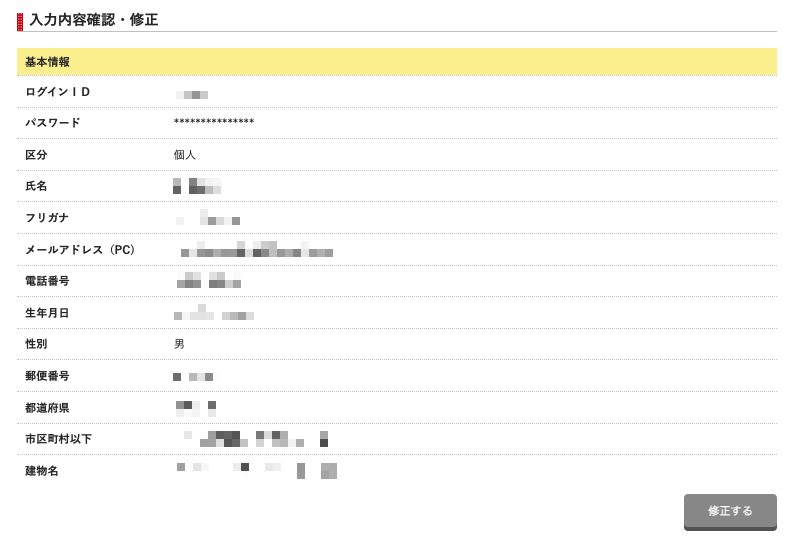
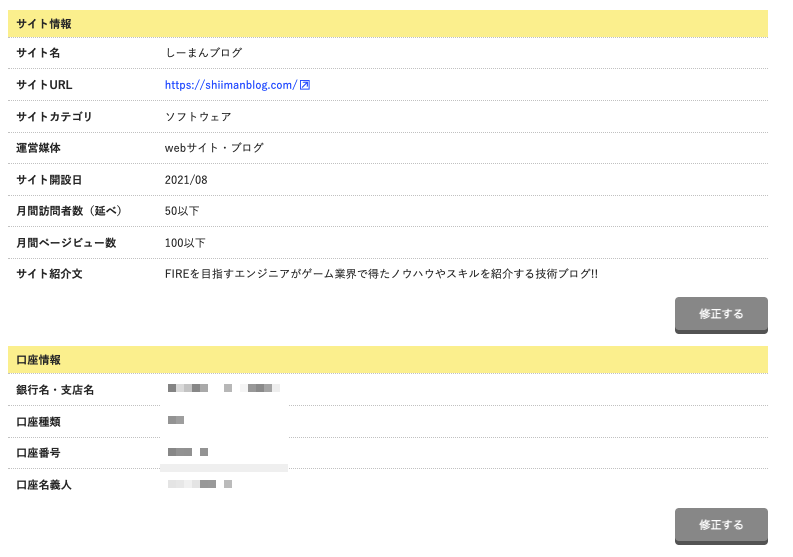
確認画面を下にスクロールするとおすすめのプログラム(広告)への連携申し込みが表示されています。
こちらは後でご自身で登録することができますので、チェックを付けても付けなくても問題ありません。
登録情報が正しいことが確認できたら「上記の内容で登録する」をクリックします。
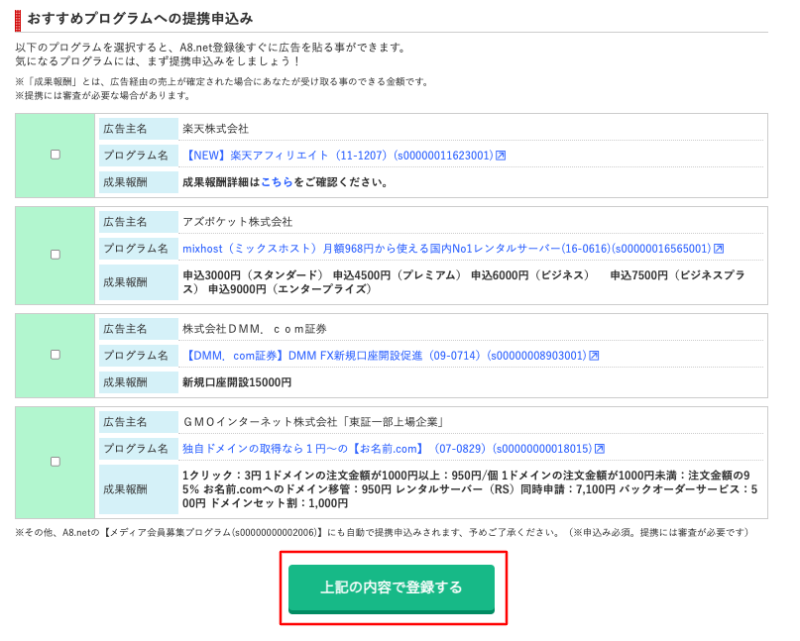
下記のかわいい画面が表示されましたらA8.netの登録は完了です。
お疲れさまでした!
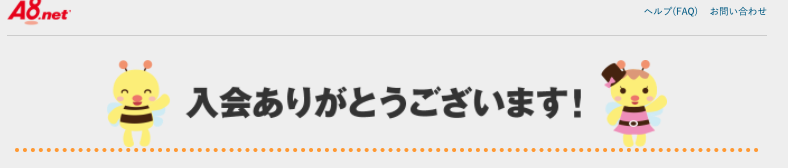
まとめ
今回はアフェリエイトASPの最大手であるA8.net
![]() の登録方法について解説しました。
の登録方法について解説しました。
アフェリエイトをしている方はほぼ全ての方が登録しているといっても過言ではないA8.netです。私もそうですが、アフェリエイトを始めたい初心者はまず登録すべきASPになります。
今回の記事で登録を済ませ、しっかりと使い方を学んでいきましょう。

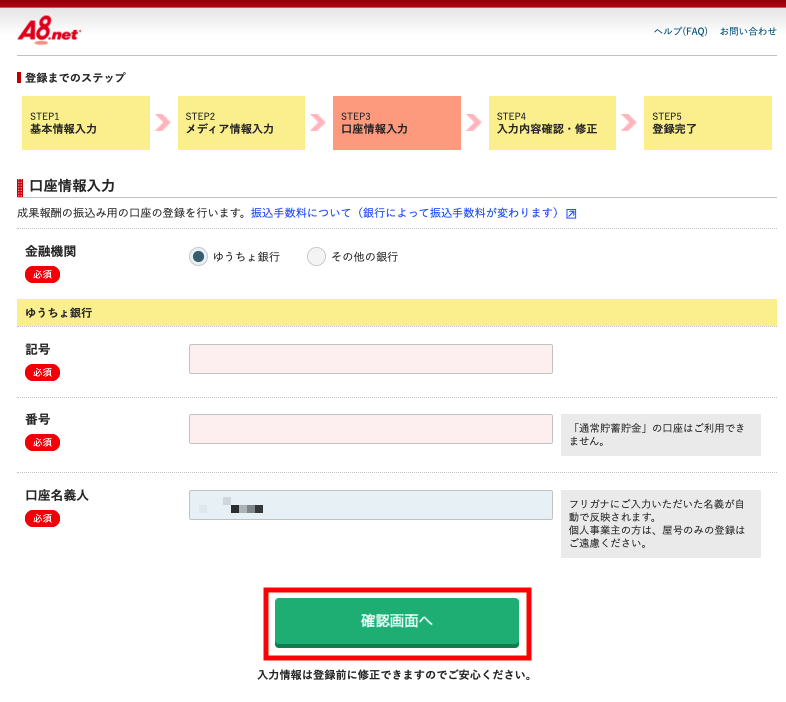
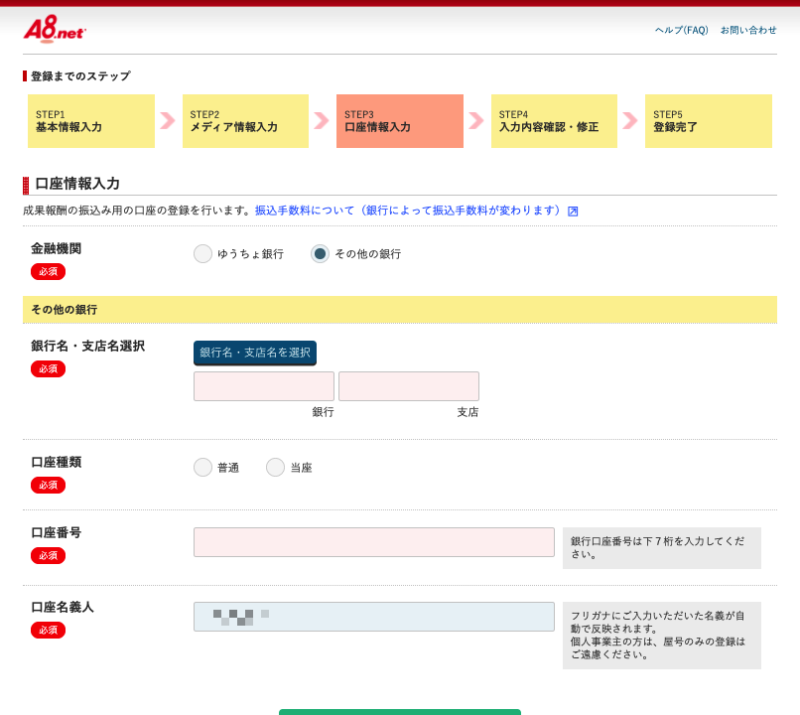
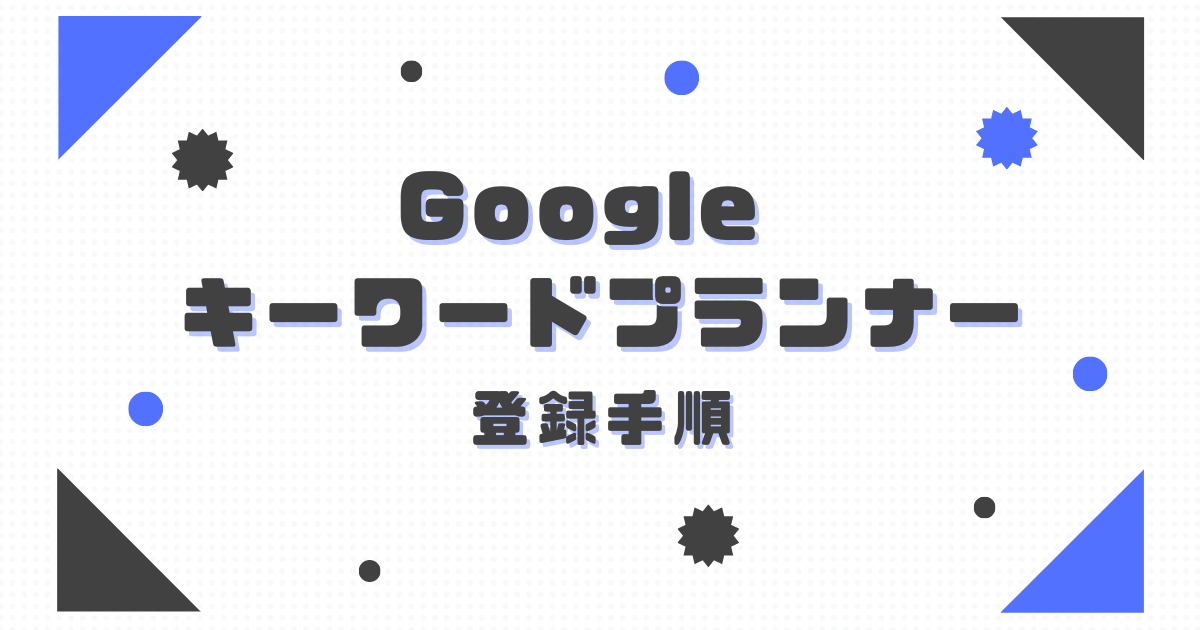

コメント